Windows 8系统如何取消屏幕键盘击键声音
1、首先,点击开始屏幕下侧向下箭头
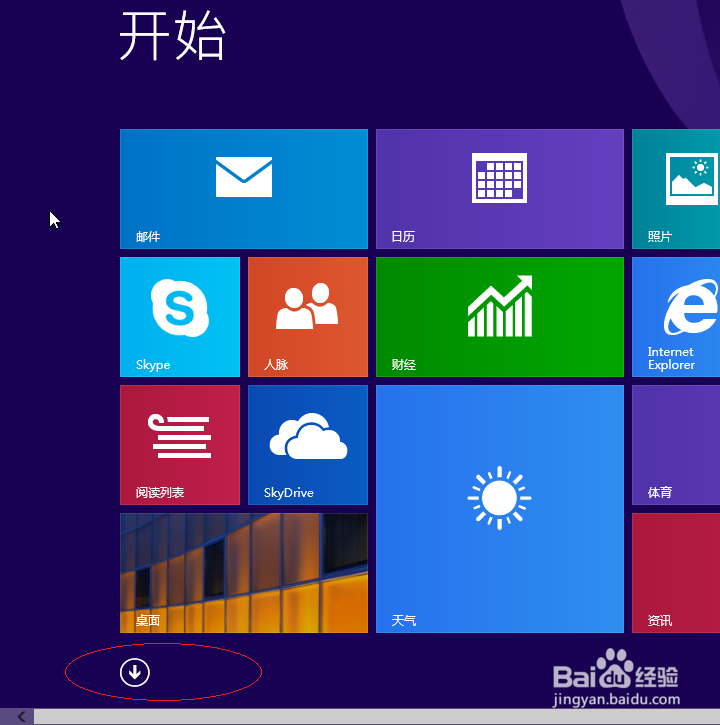
2、点击"控制面板"图标
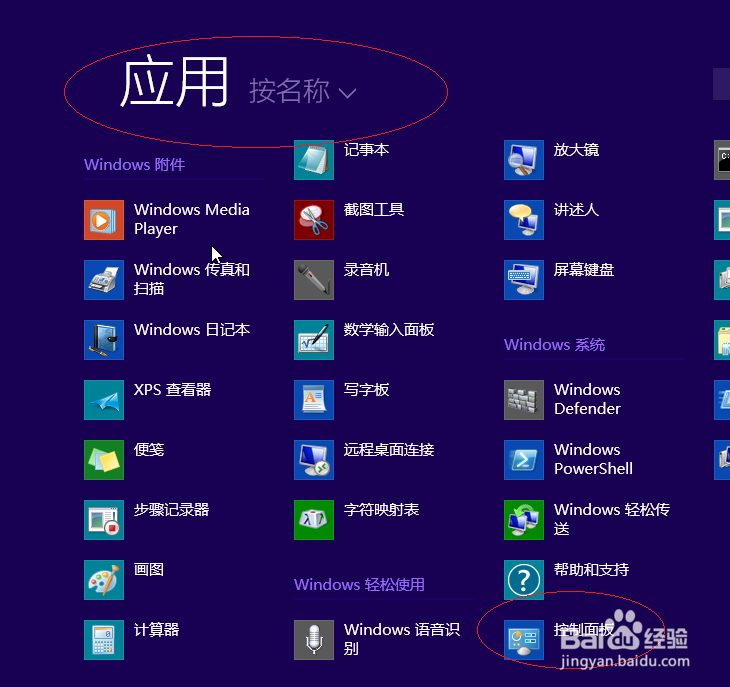
3、接着,点击"轻松使用设置中心"图标

4、点击"启动屏幕键盘"图标
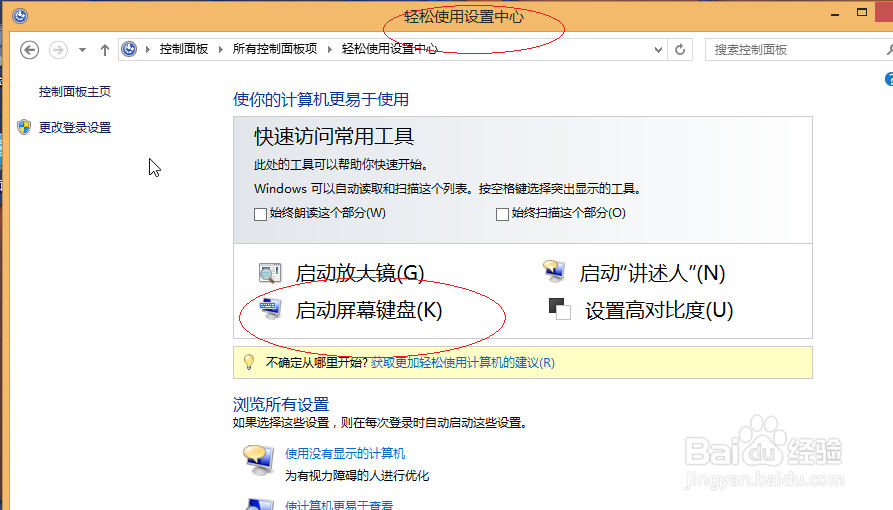
5、点击"选项"按钮,如图所示

6、取消勾选"选项|使用按键音"复选框
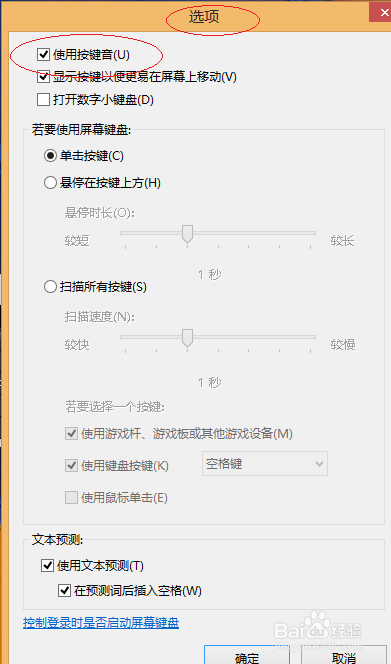
7、完成设置,感谢关注

声明:本网站引用、摘录或转载内容仅供网站访问者交流或参考,不代表本站立场,如存在版权或非法内容,请联系站长删除,联系邮箱:site.kefu@qq.com。
阅读量:118
阅读量:54
阅读量:163
阅读量:125
阅读量:72